ONLYOFFICE Desktop Editors ist eine kostenlose Open-Source-Office-Suite, mit der Benutzer Textdokumente, Tabellenkalkulationen und Präsentationen offline bearbeiten können, indem sie Zugriff auf die webbasierten ONLYOFFICE-Portale für eine effiziente Remote-Teamzusammenarbeit bieten.
Was ist neu in ONLYOFFICE Desktop Editors 4.2
- Öffnen und Bearbeiten von Fußnoten.
- Einfügen von Gleichungen in ein Arbeitsblatt oder eine Präsentation.
- Verwendung von Sparkline-Diagrammen für eine Trendanalyse.
- Neue visuelle Diagrammstile.
- Drehung von 3D-Diagrammen.
Systemanforderungen
- CPU:Dual-Core 2 GHz oder besser.
- RAM:2 GB oder mehr.
- HDD:mindestens 2 GB freier Speicherplatz.
Installieren und Ausführen von ONLYOFFICE Desktop Editors
GPG-Schlüssel hinzufügen:
sudo apt-key adv --keyserver hkp://keyserver.ubuntu.com:80 --recv-keys CB2DE8E5
Öffnen Sie die Datei /etc/apt/sources.list mit einem beliebigen verfügbaren Texteditor:
sudo nano /etc/apt/sources.list
Fügen Sie den folgenden Eintrag hinzu, um das Desktop-Editor-Repository hinzuzufügen:
deb http://download.onlyoffice.com/repo/debian squeeze main
Aktualisieren Sie den Cache des Paketmanagers, um das erstellte Repository zu verwenden:
sudo apt-get update
Installieren Sie die ONLYOFFICE Desktop-Editoren:
sudo apt-get install onlyoffice-desktopeditors
Führen Sie die ONLYOFFICE Desktop-Editoren aus:
desktopeditors
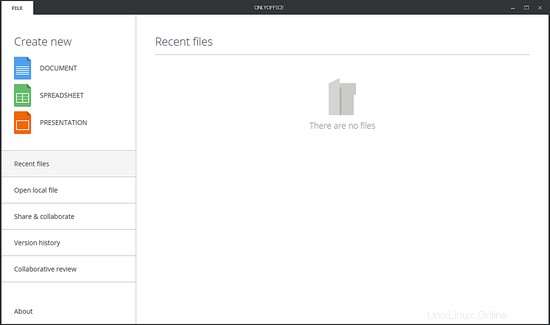
Verbinden von ONLYOFFICE Desktop-Editoren mit einem Weboffice
Wählen Sie im linken Bereich die Option „Teilen und zusammenarbeiten“ aus:
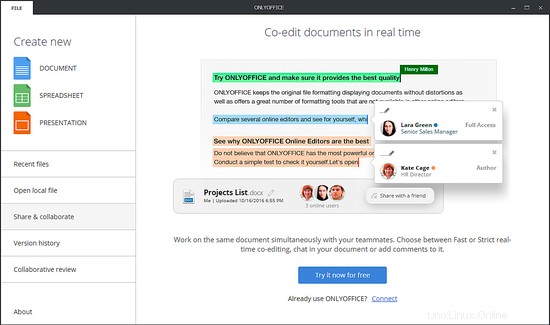
Klicken Sie unten auf den Link Verbinden:
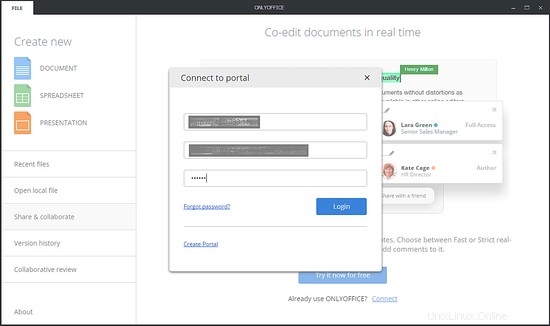
Geben Sie Ihren Portalnamen, die E-Mail-Adresse und das Passwort ein, mit denen Sie darauf zugreifen, und klicken Sie auf die Schaltfläche Anmelden:
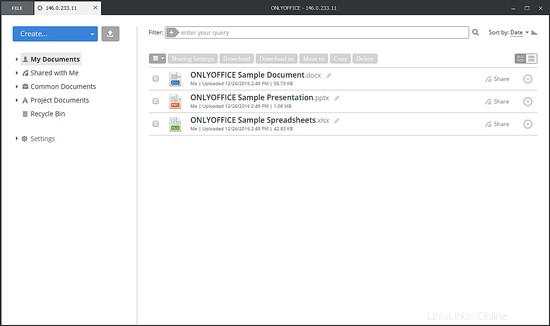
Das ist alles. Sie haben einen Desktop-Zugriff auf Ihre im WebOffice gespeicherten Dokumente und können diese ohne Browsereinschränkungen bearbeiten und mit ihnen zusammenarbeiten.